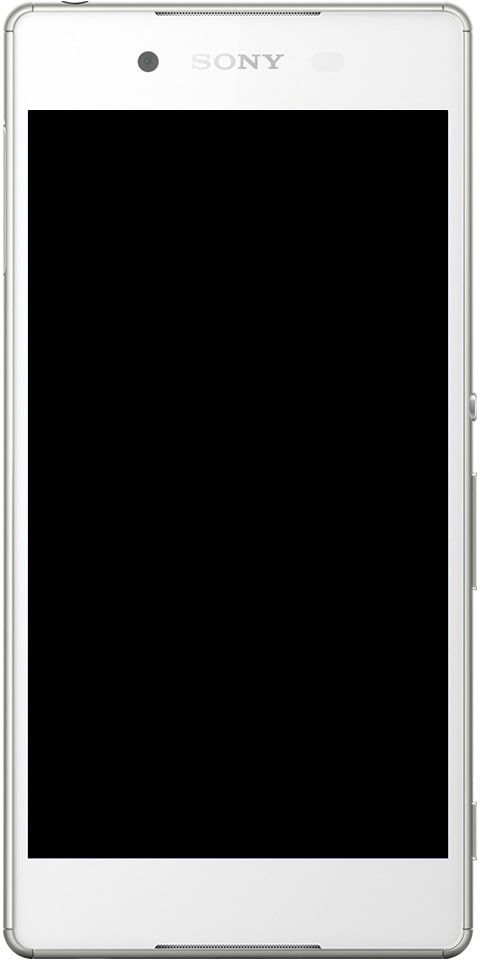Realtek Digital Output: Cara Memperbaiki Masalah Audio Anda
Output Digital Realtek: Banyak PC dilengkapi Realtek kartu suara, dan Anda dapat menggunakan output digital untuk membuat audio. Keluaran digital berarti perangkat audio yang tersambung ke PC Anda tidak menggunakan kabel analog.
Saat menggunakan keluaran digital, perangkat audio Anda memerlukan fitur yang benar agar diizinkan di PC Anda. Jadi, jika PC Anda tidak memiliki audio, jangan mulai dengan asumsi bahwa ada yang salah dengan perangkat keras Anda. Meskipun terkadang itu yang terjadi, sebagian besar masalah ini hilang hanya dalam beberapa klik.
Panduan ini akan membantu Anda memahami dan menggunakan fitur-fitur ini sehingga Anda dapat mengatasi masalah audio saat menggunakan keluaran digital Realtek.
SOLUSI YANG MUNGKIN UNTUK MEMPERBAIKI MASALAH AUDIO ANDA

MENGUBAH PERANGKAT AUDIO DEFAULT
Dalam beberapa kasus, mengizinkan fitur Realtek Digital Output tidak diperlukan sama sekali. Jika Anda memiliki speaker biasa yang terhubung ke komputer Anda, Anda dapat beralih ke speaker untuk memperbaiki masalah audio Anda.
Untuk mengatasi ini, ubah perangkat audio default Anda hanya dalam beberapa langkah. Inilah yang perlu Anda lakukan:
Langkah 1:
Ketuk Mulai - terletak di sudut kiri bawah layar PC Anda.
Langkah 2:
Pilih Panel Kontrol.
Langkah 3:
Ketuk opsi Perangkat Keras dan Suara. Opsi ini mungkin sulit ditemukan di menu Panel Kontrol default. Jika menu Anda disetel ke Ikon kecil, cukup klik pilihan di sebelah Lihat Dengan di sudut kanan atas dan pilih Kategori. Ini akan membuat pencarian Anda lebih mudah.
Langkah 4:
Ketuk Suara.
Setelah Anda mengklik opsi Sound, jendela popup konfigurasi suara kecil akan muncul. Sekarang, arahkan ke tab Playback di jendela ini.
Dari sana, Anda akan melihat semua perangkat yang terhubung ke PC Anda dan dapat Anda konfigurasikan sendiri. Cukup klik kanan pada Speaker lalu pilih Set as Default Option. Jika Anda tidak dapat melihat opsi ini, artinya Speaker Anda sudah disetel sebagai default. Jika demikian, cukup pilih Aktifkan dari menu yang sama.
Jika Anda ingin mengubah kembali ke audio digital definisi tinggi, aktifkan opsi Realtek Digital Output dengan cara yang sama.
KIAT SHORTCUT
Jika Anda ingin menghindari masuk ke Panel Kontrol dan mencari fitur dan pilihan yang benar, ada pintasan yang dapat membantu Anda.
Cukup klik kanan pada ikon speaker, yang ditemukan di bilah tugas Anda dan kemudian pilih fitur Perangkat Pemutaran. Jendela popup konfigurasi suara yang sama terbuka seperti sebelumnya. Dari situ, semuanya sama.
MEMPERBARUI DRIVER AUDIO KOMPUTER ANDA
Jika sesuatu yang seperlunya seperti audio tidak berfungsi di PC Anda, ada kemungkinan ada yang salah dengan driver Anda.
Driver adalah program yang dibuat khusus untuk sistem operasi dan komponen perangkat keras komputer Anda. Setiap model komputer atau laptop memiliki jenis driver yang diinstal.
Apa yang biasanya terjadi adalah orang-orang menghapus beberapa driver mereka secara tidak sengaja, atau driver mereka perlu diperbarui. Jika itu terjadi, PC Anda pasti tidak akan berfungsi sebagaimana mestinya.
Jadi, jika Anda masih mengalami masalah dengan audio komputer Anda, maka Anda harus menginstal atau memperbarui driver suara yang benar. Ini tidak sesulit kedengarannya.
Inilah cara Anda melakukannya:
Langkah 1:
Tekan Windows + R secara bersamaan untuk membuka program Jalankan. Selain itu, Anda dapat membuka Jalankan dengan mengetuk Mulai, mengetik Jalankan di bilah pencarian dan tekan Enter.
Langkah 2:
Ketik devmgmt.msc di kotak dialog yang ditampilkan dan kemudian tekan Enter.
Langkah 3:
Setiap perangkat yang terpasang ke komputer Anda akan ditampilkan di layar Anda. Sekarang, Anda perlu memilih kategori yang benar. Jadi pilih Input dan Output Audio atau Pengontrol Suara, Video dan Game (berdasarkan versi sistem operasi Anda).
Langkah selanjutnya tergantung pada apakah Anda memiliki driver audio atau tidak.
MEMPERBARUI DRIVER
Anda dapat memperbarui driver Anda secara manual dengan mengklik kanan satu per satu dan memilih Perbarui. Jika Anda ingin menyelesaikan masalah keluaran digital Realtek, mulailah dengan memperbarui driver Realtek.
cara menginstal kodi di smart tv
MENGHAPUS DAN MEMASANG ULANG DRIVER
Anda juga dapat menghapus semua driver Anda dengan mengklik kanan pada setiap item di bawah ini. Audio Inputs and Outputs atau Sound, Video and Game Controllers dan pilih Uninstall.
Setelah Anda mencopot semua yang ada di bawah pilihan ini, klik kanan pada tab induk dan pilih Pindai Perubahan Perangkat Keras. PC Anda kemudian akan mencari pembaruan Windows dan menginstal driver yang benar, termasuk driver Realtek. Ini mungkin membutuhkan waktu, jadi bersabarlah.
Jika Anda tidak memiliki driver apa pun, cukup klik kanan pada Input dan Output / Suara Audio, Pengontrol Video dan Game, dan tab pada Pindai Perubahan Perangkat Keras.
Setelah perangkat Anda selesai menginstal driver baru Anda, kemudian restart PC Anda. Semuanya harus siap digunakan ketika sistem Anda telah di-boot ulang.
TAHU JALAN ANDA DI SEKITAR
Kami tidak dapat melebih-lebihkan betapa pentingnya bagi semua orang yang menggunakan PC untuk mengetahui cara mereka mengatasinya. Memecahkan masalah audio bisa sangat mudah, Anda hanya perlu tahu harus mulai dari mana.
Kesimpulan:
Apakah panduan di atas membantu menyelesaikan masalah audio Realtek Anda? Beri tahu kami di bagian komentar di bawah!
Baca juga: